Utilizatorii care și-au actualizat sistemele la Windows 8 sau Windows 8.1 pot observa că touchpad-ul lor începe să aibă probleme, cum ar fi lucrul foarte lent, blocarea uneori, derularea nu funcționează și probleme cu clicul stânga sau dreapta.Această problemă apare în principal în sistemele Lenovo, dar acum puțini posesori de laptopuri se plâng și de ea.
Inițial, ar trebui să verificați dacă aveți o versiune actuală și compatibilă a driverului touchpad instalată pe sistemul dvs.Utilizatorii pot folosi, de asemenea, software terță parte pentru a rezolva această problemă, dar acest lucru va provoca daune sistemului dumneavoastră.
Aici vă arătăm câteva sfaturi prin care puteți depăși problemele touchpad-ului de pe laptopul cu Windows 8 sau 8.1.
Remediați problemele cu touchpadul laptopului Windows 8 sau 8.1
A. Depanarea problemelor hardware:
1. Apăsați Win+W tasta pentru a începe căutarea.
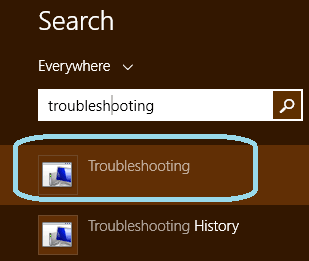
2.în bara de căutarescriedepanareși faceți clic pe Opțiuni de pornire.
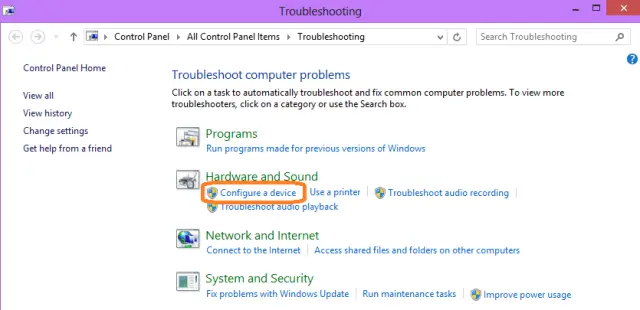
4.În secțiunea hardware și sunetSelectați Configurați dispozitivul .
5. Faceți clic Urmatorul pas,Remediază automat erorile.
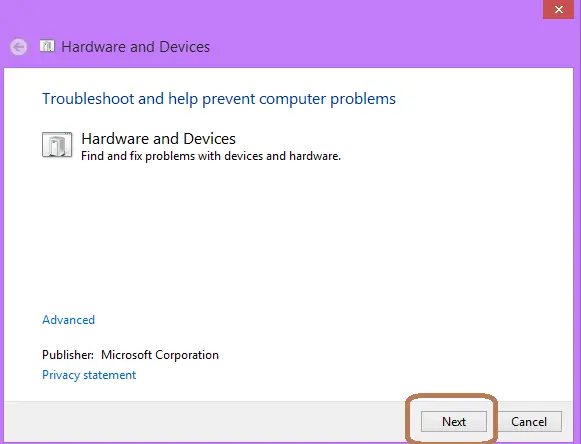
Acest proces va remedia eroarea touchpadului.Cu toate acestea, dacă mai găsiți erori pe laptop după depanare, încercați următoarele sfaturi.
Trebuie citit: Remediați încetineala mouse-ului în timp ce jucați jocuri în Windows 8.1
B. Modificați setările mouse-ului
6.în opțiunile de căutare搜索 Setări mouse și touchpad.(Puteți face acest lucru făcând clicSchimbați setările PC-ului"Apoiclic PC-uri și dispozitiveMatei 22:21a merge aici. )
7. Faceți clictouchpadîn parte的 Întârziere meniul.
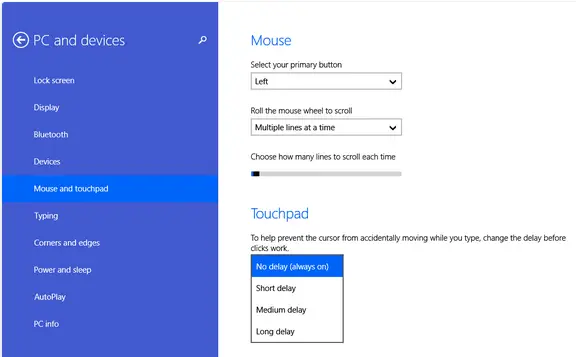
8. Selectați Fără întârziere (întotdeauna activată)Opțiuni.
9. Salvați și închideți setările.
C. Actualizați driverul touchpadului:
Înainte de a încerca aceste sfaturi, ar trebui să vă asigurați că aveți o versiune actualizată a driverului touchpad instalată pe laptop.Pentru a face acest lucru, conectați laptopul la Internet, accesați Panoul de control și faceți clic pe Manager dispozitiveMouse și alte dispozitive de indicarepentru a o extinde.Faceți clic dreapta pe opțiunea aferentă Touchpadului și faceți clicActualizați software-ul driverului...Driverul va fi actualizat mai târziu.Apoi urmați sfaturile scrise de mai sus.
Toate problemele legate de touchpad vor fi acum rezolvate.Aceștia sunt pași simpli care nu vor afecta touchpad-ul și driverele acestuia.Comentați pentru orice întrebare legată în caseta de comentarii de mai jos.





![Cum se remediază codul de eroare Windows 10 Kernel Power 41? [rezolvat] Cum se remediază codul de eroare Windows 10 Kernel Power 41? [rezolvat]](https://infoacetech.net/wp-content/uploads/2022/08/9568-Kernel-Power-Error-41-Feature-Image-150x150.png)




![Cum să vezi versiunea Windows [foarte simplu]](https://infoacetech.net/wp-content/uploads/2023/06/Windows%E7%89%88%E6%9C%AC%E6%80%8E%E9%BA%BC%E7%9C%8B-180x100.jpg)


